首先通过netstat命令查看端口占用,再用findstr筛选特定端口,结合任务管理器或资源监视器找到对应PID的进程并结束以释放端口。
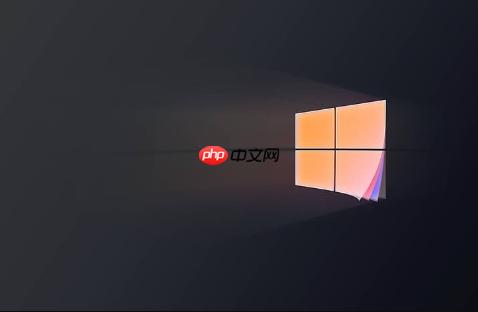
如果您在尝试启动某个网络服务或应用程序时遇到问题,可能是因为所需的端口已被其他程序占用。通过检查端口状态,可以定位并解决此类冲突。
本文运行环境:Dell XPS 13,Windows 11
通过netstat命令可以获取系统中所有活动的网络连接和监听端口的详细信息,这是诊断端口问题的基础步骤。
1、按下 Win + R 组合键打开“运行”对话框。
2、输入 cmd 并按回车键,打开命令提示符窗口。
3、在命令提示符中输入以下命令并按回车:netstat -ano。
4、等待命令执行完成,屏幕上会列出所有当前正在使用的端口及其对应的状态和进程ID(PID)。

当您需要确认某个具体端口(例如80、3306等)是否被占用时,可以通过管道命令结合findstr进行精确筛选,快速定位目标。
1、保持命令提示符窗口打开,或按上述步骤重新打开。
2、输入命令 netstat -ano | findstr :端口号,请将“端口号”替换为您要查询的实际数字,例如查询80端口应输入 netstat -ano | findstr :80。
3、如果该端口被占用,命令行将返回包含该端口的一行或多行信息,最后一列显示的就是占用此端口的进程ID(PID)。

在获取到占用端口的进程ID后,可以利用任务管理器来识别具体的程序名称,并选择性地将其终止以释放端口。
1、右键点击任务栏空白处,选择“任务管理器”或直接按下 Ctrl + Shift + Esc 快捷键打开。
2、切换到“详细信息”选项卡。
3、点击“PID”列标题,使进程按进程ID排序,便于查找。
4、找到与之前查到的PID相匹配的进程,右键点击该进程,然后选择“结束任务”以关闭它。

资源监视器提供了更直观的图形化界面,能够实时展示网络活动详情,包括哪些进程正在使用哪些端口,适合不习惯命令行操作的用户。
1、按下 Win + R 打开“运行”对话框,输入 resmon 并按回车。
2、在打开的“资源监视器”窗口中,点击顶部的“网络”选项卡。
3、在下方的“监听端口”列表中,您可以直接看到所有正在监听的端口名称、PID以及对应的进程名称。
4、如需结束某个进程,请记下其PID,在“详细信息”选项卡中找到并右键选择“结束任务”。
以上就是win11怎么查看端口是否被占用 Win11使用netstat命令检查端口状态的详细内容,更多请关注php中文网其它相关文章!

Windows激活工具是正版认证的激活工具,永久激活,一键解决windows许可证即将过期。可激活win7系统、win8.1系统、win10系统、win11系统。下载后先看完视频激活教程,再进行操作,100%激活成功。




Copyright 2014-2025 https://www.php.cn/ All Rights Reserved | php.cn | 湘ICP备2023035733号